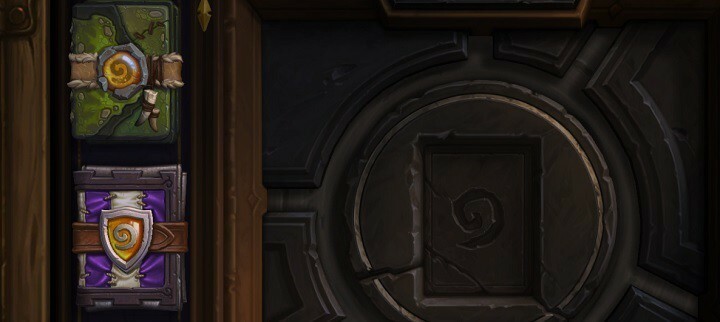Prova dessa snabba lösningar för Hearthstone-fel när du startar ditt spel
- Många faktorer som påverkar Hearthstone kan orsaka Det gick inte att starta ditt spel meddelande att visas. Hearthstone-serverproblem kan orsaka problem när du spelar spelet.
- Att lägga till Hearthstone som ett undantag i Windows-brandväggen och reparera installationsfilen kan fixa felet, så använd procedurerna nedan.
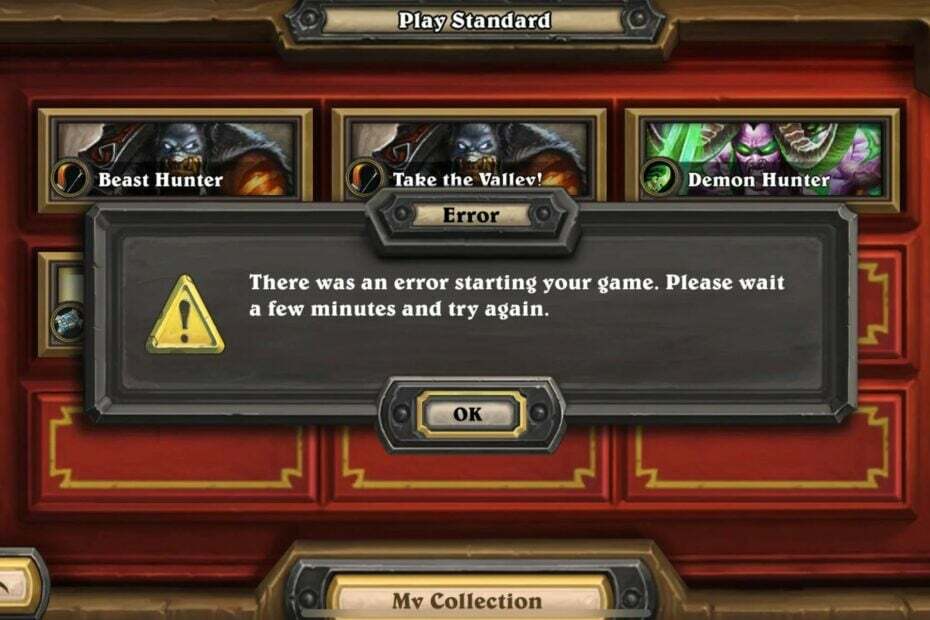
XINSTALLERA GENOM ATT KLICKA PÅ LADDA FILEN
Denna programvara kommer att reparera vanliga datorfel, skydda dig från filförlust, skadlig programvara, maskinvarufel och optimera din dator för maximal prestanda. Fixa PC-problem och ta bort virus nu i tre enkla steg:
- Ladda ner Restoro PC Repair Tool som kommer med patenterad teknologi (patent tillgängligt här).
- Klick Starta skanning för att hitta Windows-problem som kan orsaka PC-problem.
- Klick Reparera allt för att åtgärda problem som påverkar din dators säkerhet och prestanda.
- Restoro har laddats ner av 0 läsare denna månad.
Hearthstone är ett gratis-att-spela online och snabba strategikortspel från Blizzard Entertainment. Den är tillgänglig på olika plattformar. Däremot rapporterar spelare att springa in i Det gick inte att starta ditt spel meddelande på Hearthstone.
Ett annat problem som användare klagar på är Hearthstone startar inte på PC.
Vad beror det på att det uppstod ett fel när du startade ditt spel på Hearthstone?
Springer in i Hearthstone: Det gick inte att starta ditt spel. Vänta några minuter och försök igen kan vara resultatet av vissa problem som påverkar Hearthstone-klienten eller din PC. Det hindrar spelare från att gå med i dueller eller spela spelet.
Dessutom kan felet uppstå vid start eller under spelet. Några av de faktorer som kan orsaka felet är:
- Problem med Hearthstone-servrar – När det finns ett problem med spelservrarna kanske spelklienten inte fungerar. Det kan hindra spelaktiviteterna och hindra spelare från att spela spelet. Serverfel uppstår under rutinunderhåll eller serverstopp.
- Problem med nätverksanslutningen – Hearthstone kanske inte kan ansluta till sina servrar om det finns nätverksstockning eller låg bandbredd tillgängliga. Så nätverksproblem på din enhet kan orsaka felet.
- Föråldrad Hearthstone-klient – Hearthstone-fel kan uppstå om det inte är aktuellt. Det hindrar spelet från att komma åt nödvändiga uppdateringar för att fixa buggar och förbättra prestandan.
- Felaktiga spelinställningar – Spelare kan stöta på fel på grund av vissa spelinställningar och komponenter. Det kan inträffa efter att ha gått med i ett kommande Fireside Gathering-evenemang när du köar till ett spel eller under ett soloäventyr.
Andra faktorer kan också orsaka felet att starta ditt spelmeddelande i Hearthstone. Därför kommer vi att diskutera några allmänna korrigeringar för felet.
Hur fixar jag Det uppstod ett fel när ditt spel skulle startas på Hearthstone?
Fortsätt med följande preliminära kontroller:
- Anslut till en stabil och snabb nätverksanslutning.
- Starta om Hearthstone-klienten på din PC.
- Detta kan tyda på serverproblem. Så att kontrollera serverstatusen för spelet hjälper till att avgöra om felet kommer från Hearthstone eller din sida. Däremot kan du besöka Hearthstones Twitter-plattform för att söka efter serveruppdateringar.
- Starta om Windows i felsäkert läge och kontrollera om problemet kvarstår.
Experttips:
SPONSRAD
Vissa PC-problem är svåra att ta itu med, särskilt när det kommer till skadade arkiv eller saknade Windows-filer. Om du har problem med att åtgärda ett fel kan ditt system vara delvis trasigt.
Vi rekommenderar att du installerar Restoro, ett verktyg som skannar din maskin och identifierar vad felet är.
Klicka här för att ladda ner och börja reparera.
Om du inte kan lösa problemet kan du prova lösningarna nedan.
1. Lämna Fireside Gathering i Hearthstone
- Starta Hearthstone klient på din PC och gå till
- Välj Fireside Gathering-evenemang och klicka på Lämna från rullgardinsmenyn.

- Stäng och öppna igen Hearthstone klient för att kontrollera om felet kvarstår.
2. Lägg till Hearthstone som ett undantag i brandväggsinställningarna
- Vänsterklicka på Start knapp, typ brandvägg, och öppna Windows Defender brandvägg.
- Klicka på Tillåt en app eller funktion via Windows Defender-brandväggen.

- Välj Hearthstone från listan över appar och markera rutorna för båda Privat och offentlig.

- Klick OK för att spara ändringarna och starta om datorn.
Att lägga till Hearthstone-spelet som ett undantag i Windows-brandväggen förhindrar brandväggen från att störa dess processer. Läs om hur man fixar Windows Firewall blockerar appfunktioner på Windows 11.
- Sea of Thieves fortsätter att krascha? Så här stoppar du det
- Valorant hög CPU-användning: Hur man sänker om det blir 100 %
- Hög CPU-användning på Apex Legends: 3 sätt att sänka den
3. Kör spelet som administratör och i kompatibilitetsläge
- Vänsterklicka på Start knapp, typ Hearthstone, högerklicka på den och välj egenskaper från rullgardinsmenyn.
- Gå till Kompatibilitet fliken och markera rutan för Kör det här programmet som administratör alternativ.
- Markera rutan för Kör det här programmet i kompatibilitetsläge, Välj en Windows version från rullgardinsmenyn och sedan OK för att spara ändringarna.

- Starta om spelet och kontrollera om du kan åtgärda felet.
Att köra Hearthstone som administratör och i kompatibilitetsläge kommer att åtgärda behörighetsproblem eller inställningar som orsakar felet. Du kan kolla vår guide på sätt att fixa kör som administratör som inte fungerar i Windows.
4. Skanna och reparera Hearthstone
- Vänsterklicka på Start knapp och skriv Battle.net, öppna sedan skrivbordsappen.
- Välj Hearthstone i ditt bibliotek och klicka inställningar intill Spela knapp.
- Klicka på Skanna och reparera alternativ alltså Börja skanna. Om skanningen hittar några korrupta eller saknade filer repareras dem automatiskt.

- Starta om ditt spel och kontrollera om problemet kvarstår.
Att reparera dina spelfiler kan fixa korrupta installationsfiler som gör att felet avbryter ditt spel. Kolla upp sätt att reparera Blizzard-spel med korrupta filer för mer information.
Alternativt kan våra läsare kolla hur man fixar Hearthstone kan inte ansluta och inloggningsproblem på Windows 11. Vi har också en detaljerad guide om åtgärda Hearthstone-laddningsproblem på datorer.
Om den här guiden har varit till hjälp för dig, vänligen lämna en kommentar om den lösning som fungerade bäst för dig.
Har du fortfarande problem? Fixa dem med det här verktyget:
SPONSRAD
Om råden ovan inte har löst ditt problem kan din dator uppleva djupare Windows-problem. Vi rekommenderar ladda ner detta PC-reparationsverktyg (betygsatt Great på TrustPilot.com) för att enkelt ta itu med dem. Efter installationen klickar du bara på Starta skanning knappen och tryck sedan på Reparera allt.